今回は登山で撮った写真データの管理について。たくさんのステキな風景に出会えることが、登山の最大の魅力だと思います。とっておきの瞬間を収めた思い出の写真、みなさんはどういう風に管理していますか?
「外出先でもすぐにお気に入りの1枚が取り出せる!」「登山で撮影した写真をすべて同行者と共有できる!」そんな便利なサービスを使って、増え続ける写真データを一括で管理してみるのはどうでしょう。

私のお気に入り写真は憧れの秘境「雲の平」で撮影した1枚です。
登山歴は8年、今まで撮った画像はかなりのデータ量です。外出先でも写真を見たいのでスマホとパソコンを同期できる「Dropbox」「Googleフォト」「One Drive」などを利用してきましたが、無料で使えるサービスでは容量の制限があるんです。
そこでたどり着いたのが無制限でアップロードできる「Amazon Photos」というサービス。Amazon Photos(アマゾンフォト)とは、Amazonが提供している写真や動画を保存できるオンライン・ストレージサービスのこと。
無制限なので容量を気にせず圧縮なしで使えて、山名ごとにフォルダ分けできるので、外出先でもすぐにスマホから見たい画像を探すことができます。
すでにAmazonプライム会員の方はすぐに無料で利用できるサービスです。とても便利なので興味があればぜひ試してみてください。
Amazonプライムの「30日間無料体験」はこちらです
(↑無料期間中に解約も可能です)
| 容量(無料) | 制限を超えた場合 | 料金 | |
|---|---|---|---|
| ドロップボックス | 2GB(※1) | 1TB | ¥1200/月 |
| Googleフォト | 15GB | 2TB | ¥1300/月 |
| Microsoft OneDrive | 5GB | 1TB | ¥1284/月 |
| Amazon Photos | 5GBまで | 無料 | |
| 無制限 | プライム会員は無料(※2) | ||
※1)友達紹介などの条件をクリアすれば容量が500MB増える ※2)プライム会員費(¥600/月)
スポンサーリンク
Amazonフォトのメリット
それではAmazonフォトの特徴を説明していきます。
⑴高画質の写真もオリジナルサイズのまま容量制限なしで保存できる
一眼レフカメラなどで撮影した写真を、圧縮しないでキレイな画質のまま残しておくことができます。
⑵パソコンでもスマホでも閲覧、アップロード、ダウンロードが可能
パソコンではブラウザでアクセス。スマホやタブレットはアプリを使えば同じデータを共有できます。外出先で山仲間と会話中、すぐに見せたい写真が取り出せるのでとても便利です。
⑶家族や友達と写真を共有できる
「ファミリーフォルダ」という機能を使ってアカウントを共有すれば、無料会員の人(最大5名まで)も容量無制限の「フォトストレージ」と最大5GBまでの「動画ストレージ」が利用可能。同行者とすぐに写真を共有できるので便利。
⑷他にも、便利な機能が多数あり
スマホで撮影した写真を自動アップロードしたり、検索機能ですぐに写真をみつけることができます。アプリ内で写真の編集や加工することも可能です。
Amazonフォトのデメリット
⑴有料のAmazonプライム会員に加入する必要がある
容量無制限で保存するには「プライム会員」への加入が条件。月額600円が必要になります。無料会員の場合は、容量は5GBまで。ファミリーフォルダや検索機能は利用できません。(2023.8.24から月額500円から600円に変更)
⑵プライム会員を退会する場合は要注意
もしプライム会員を退会する場合は、退会前に保存したデータを移行する必要があります。無料の5GBまでに整理するか、それ以上保存しておきたい場合は有料になります。
Amazonプライム会員とは
年間プラン5,900円(税込)または月間プラン600円(税込)で様々な特典を追加料金なしで使える会員制プログラム。(2023.8.24から年間4,900円から5,900円に変更)
代表的な特典の詳細はこちらです↓
無料の配送特典
お急ぎ便、お届け日指定の配送料が無料になります。個人的にはこれが最大の特典だと思います。住んでる場所にもよりますが、今日注文して明日中に届けてもらうことも可能。登山前に必要なものを急遽注文する場合に重宝してます。
Prime Video
会員特典対象の映画やTV番組が追加料金なしで見放題のサービス。
この特典も超オススメポイント! 見たいと思っていた映画が数ヶ月ほどでプライムビデオで見られるようになるんです。特に日本の映画の数は、他の有料のVOD(ネットフリックス、U-NEXTなど)に負けないと個人的には思っています。
登山者に人気の「岳」「春を背負って」「PEAK HUNT 東野登山隊」も無料で見られます。事前にダウンロードして登山の前泊や後泊の車中泊時にタブレットで映画やドラマを見る時間が最近の楽しみになってます。
Prime Reading
雑誌、マンガ、小説など対象のKindle本を追加料金なしで読み放題(Kindle Unlimitedの中の数百冊のみ) 対象のKindle本のみですが、時期によっては登山の雑誌やマンガなどもKindleで無料で閲覧できる場合があります。
Prime Music
200万曲の楽曲/アルバム/プレイリストを広告表示なし、追加料金なしで楽しむことができるサービス(Music Unlimitedの中の200万曲のみ)こちらも限定の曲のみですが、流行りの曲を無料で試し聴きすることができます。
Amazon Music Primeはこちら
Amazon Photos
Amazon Driveに写真を容量無制限、フル解像度で保存可能。さらに5GBまでビデオストレージも利用できます。
Amazonプライムの「30日間無料体験」はこちらです
(↑無料期間中に解約も可能です)
※お急ぎ便無料(通常510円〜)の特典だけでもお得なので数年前から利用しています。それに加えて映画も見れるし、このAmazon Photosで膨大な量の画像を一括管理できるとなれば解約する理由が見つかりません。
Amazonフォトの使い方
それではAmazonフォトの使い方を簡単に説明していきます。
アプリをインストールする。
スマホからはこちら↓
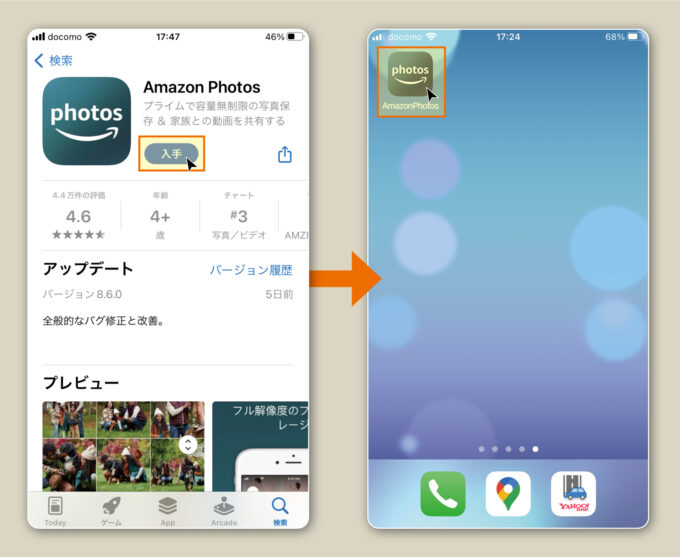
アプリは無料でダウンロード可能。ダウンロードしたらAmazonのID&パスワードでログイン。
スマホの写真をAmazonフォトにアップロードする
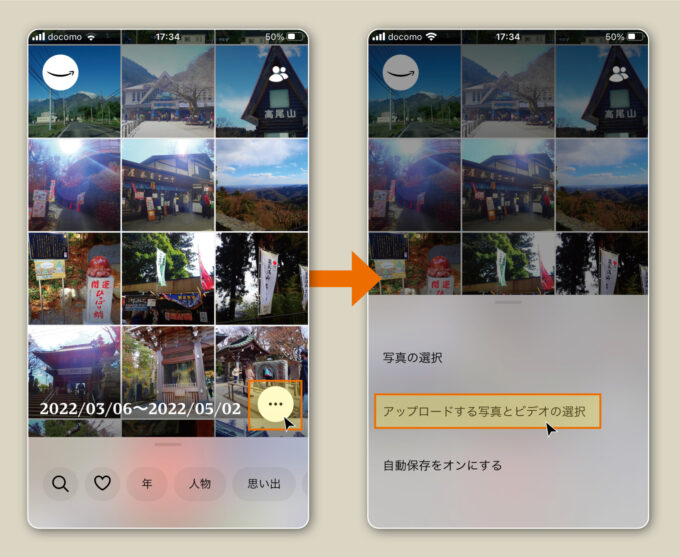
右下の「…」マークをクリック。「アップロードする写真を選択」をクリックする。
アルバムを作成
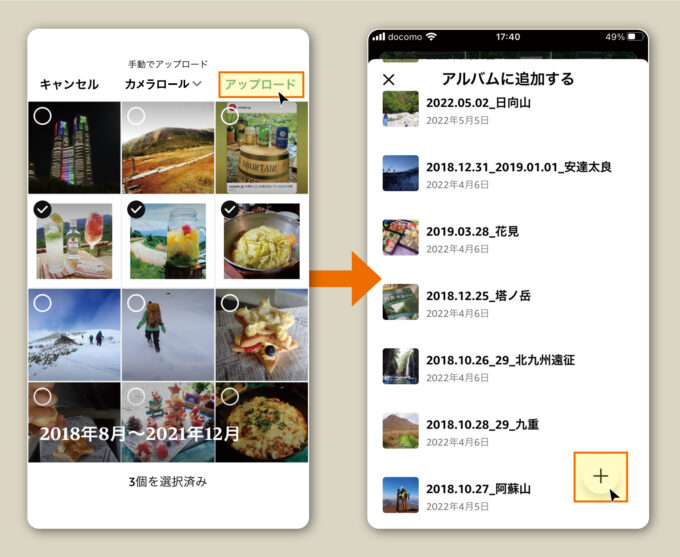
スマホのカメラロールの中から写真を選択して右上の「アップロード」をクリック。右下の「➕」マークをクリック。
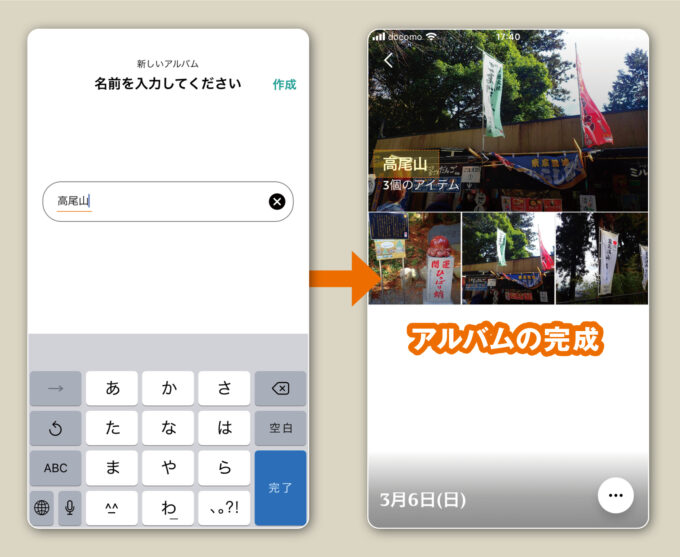
日付や山名などの名前を入力すればアルバムの完成。
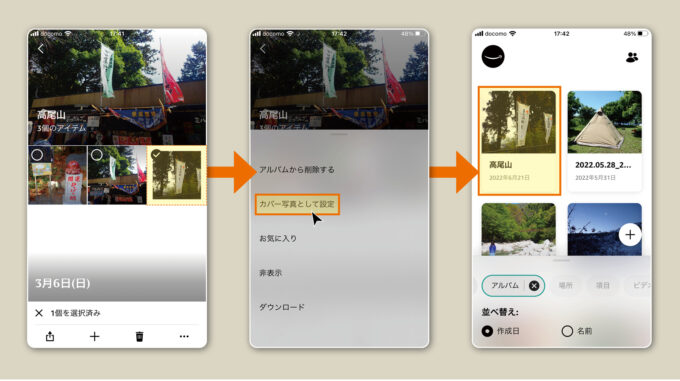
アルバム内の写真の1枚を選択して、右下の「…」マークをクリック。「カバー写真として設定」を選択すればアルバムトップの写真を指定することができる。
写真や動画を探す方法
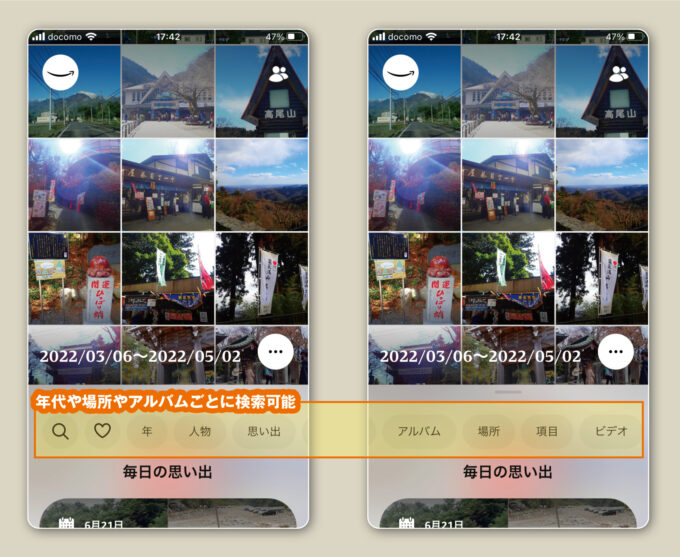
Amazonフォト内の写真を探す場合は、下に出てくるバーの中から年、場所、アルバムなどをクリックする。
Amazonフォト内の写真を編集・加工する
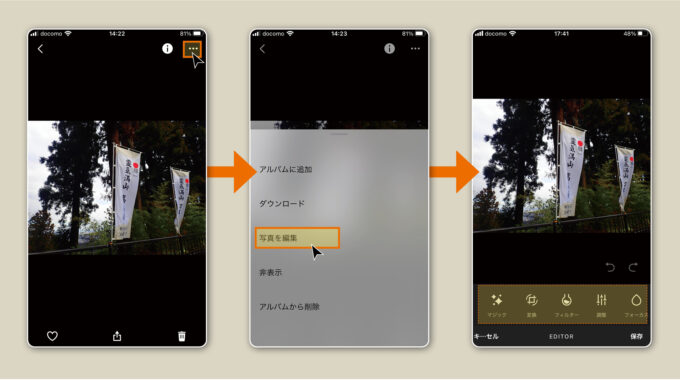
右上の「…」をクリック、「写真を編集」を選択する。明るさや色味を変えたり、トリミングしたり、テキストを入れることも可能。
一括でダウンロードしたい場合
カメラで撮影した画像を一括でダウンロードしたい場合は、SDカードなどからパソコンにコピーしてブラウザ版「Amazonフォト」を使うと便利です。
WEB版はこちらです
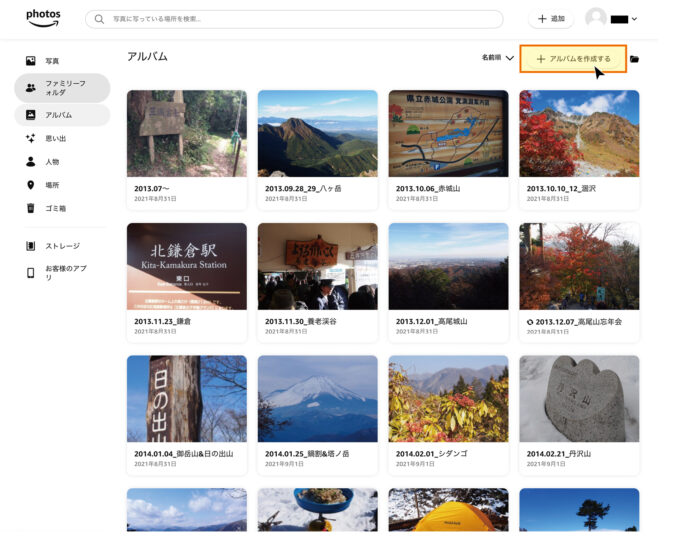
まずは右上の「+アルバムを作成する」をクリック。
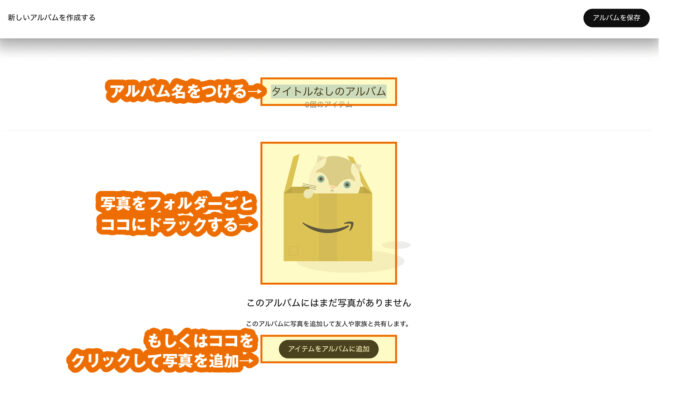
こんな画面が出てくるので、アルバムの名前を入力し、フォルダーごと写真をドラックするだけ!

写真を選択し上のバーが出てきたらダウンロード、ファミリーフォルダに追加、カバー写真の選択ができる。
ファミリーフォルダを利用する
家族や同行者と写真を共有する場合はファミリーフォルダを使います。「ファミリーフォルダ」に追加した写真のみ招待したユーザーと共有することができます。
※「ファミリーフォルダ」以外の写真は見られることはありません。
招待する相手がAmazonのアカウントを持っていない場合は事前に新規で作成(無料)しておく必要があります。 招待された人は無料会員でも利用できます。
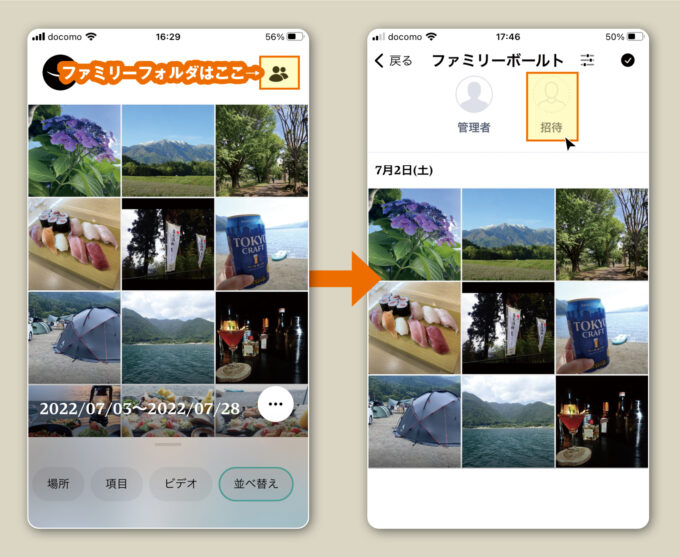
アプリを開き、右上の「ファミリーフォルダマーク」を選択し、「他を招待」をクリックする。
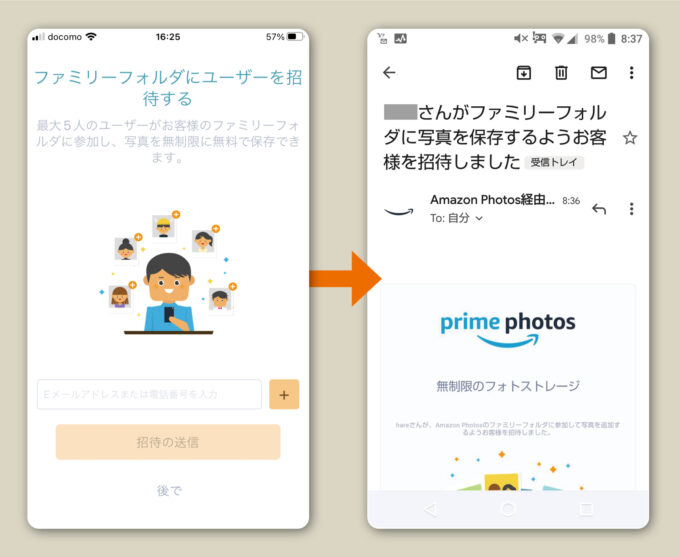
招待する人のメールアドレスを入力して「招待の送信」をクリックする。
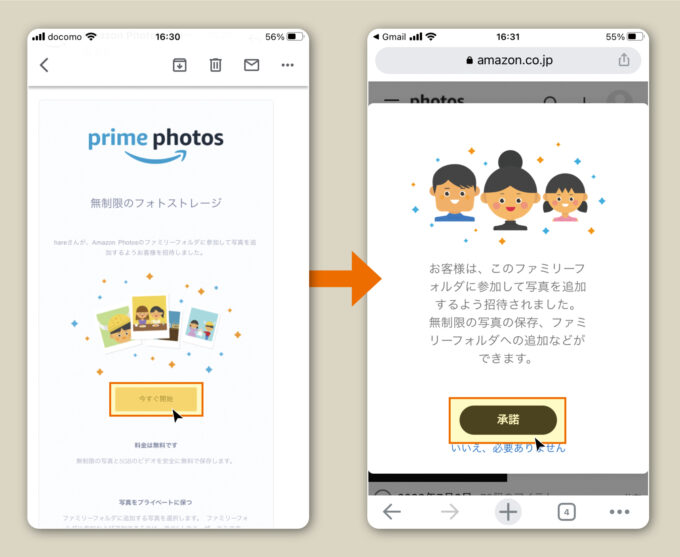
招待メールを開くと左の画面が出てくるので、「今すぐ開始」「承諾ボタン」をクリック。
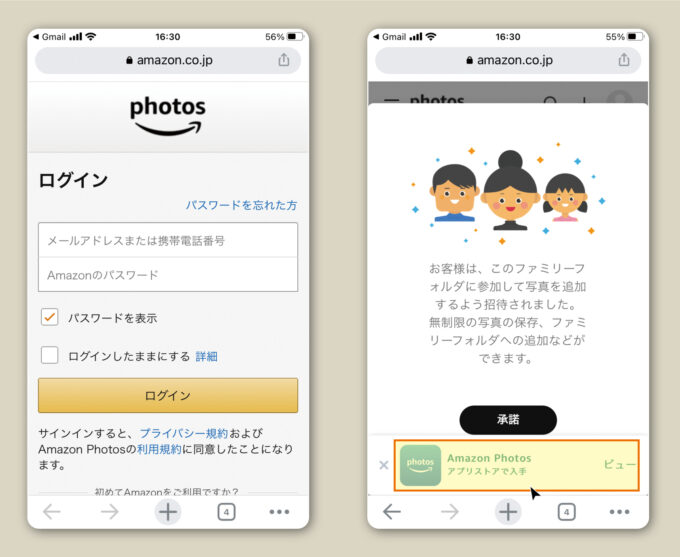
招待された人のアカウント(無料会員でもOK)でログイン。スマホで閲覧する場合はアプリをダウンロード(無料)すると便利。
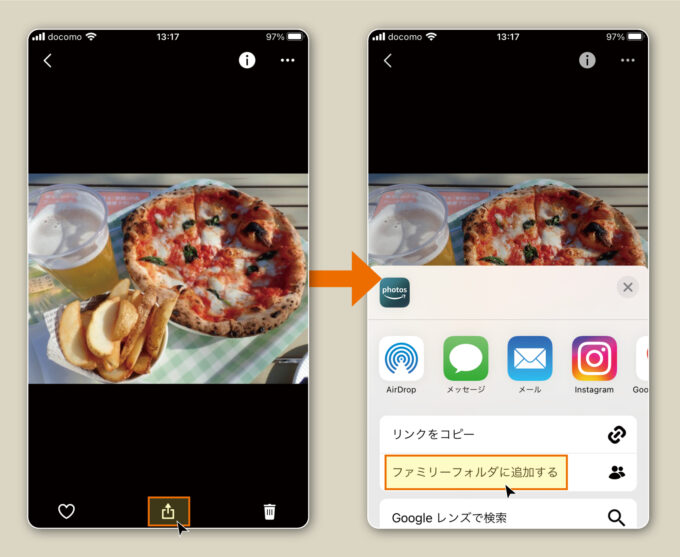
写真を追加する場合は、まず写真を選択して「下のマーク」をクリック。「ファミリーフォルダに写真を追加」する選択する。
<おまけ>自分だけのフォトブックで保存しよう♪
最後にお気に入りの写真をピックアップしてフォトブックとして形に残すのはいかがでしょう?
以前、1週間かけて憧れの秘境と言われる「雲ノ平」をめぐった時の写真を1冊のフォトブックにまとめてみました。デジタルが主流のいま、紙として残すことに意味がある気がします。
保存用に透明カバーをかけたり、ギフトパッケージして贈り物にも。本のサイズもレイアウトのテンプレートも様々で自分好みにアレンジできます。スマホでも簡単に作成できるので興味のある方はぜひ試してみてください。
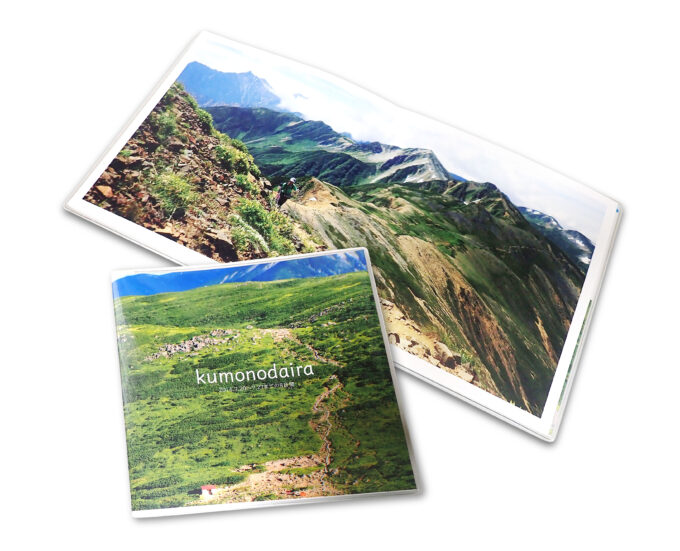
実際に作ってみて画質の良さ、紙の質感も確認済み↓
場所を問わずフォトブックをスマホで作成【Photoback Lite(フォトバック・ライト)】 ![]()
「自動配置機能」が使えるので配置センスに自信がなくても安心の「パーフェクトフォトブック」↓
写真を12枚選ぶだけ!スマホやパソコンで簡単に500円〜卓上カレンダーが作成できるこちらもオススメ↓
最後までお読みいただきありがとうございます♪ 「登山で撮った写真データの管理」の記事をお届けしました。この記事に興味を持っていただけたら、また読みにきてもらえると嬉しいです。
スポンサーリンク



